- 締切済み
※ ChatGPTを利用し、要約された質問です(原文:インベンター9での作図方法)
インベンター9での作図方法
このQ&Aのポイント
- 製品設計初心者のためのインベンター9での作図方法をご紹介します。
- 直径50ミリ厚さ10ミリの円板にφ25から120°で円錐状に穴グリ加工し、その円錐面に直角にφ1.2の穴を板平面から見て放射上に6ヶ穴を配列する図面の作図手順を解説します。
- ハッシュタグ: #インベンター9 #作図方法 #製品設計 #初心者 #穴グリ加工
- みんなの回答 (2)
- 専門家の回答
みんなの回答

noname#230359
回答No.2

noname#230359
回答No.1











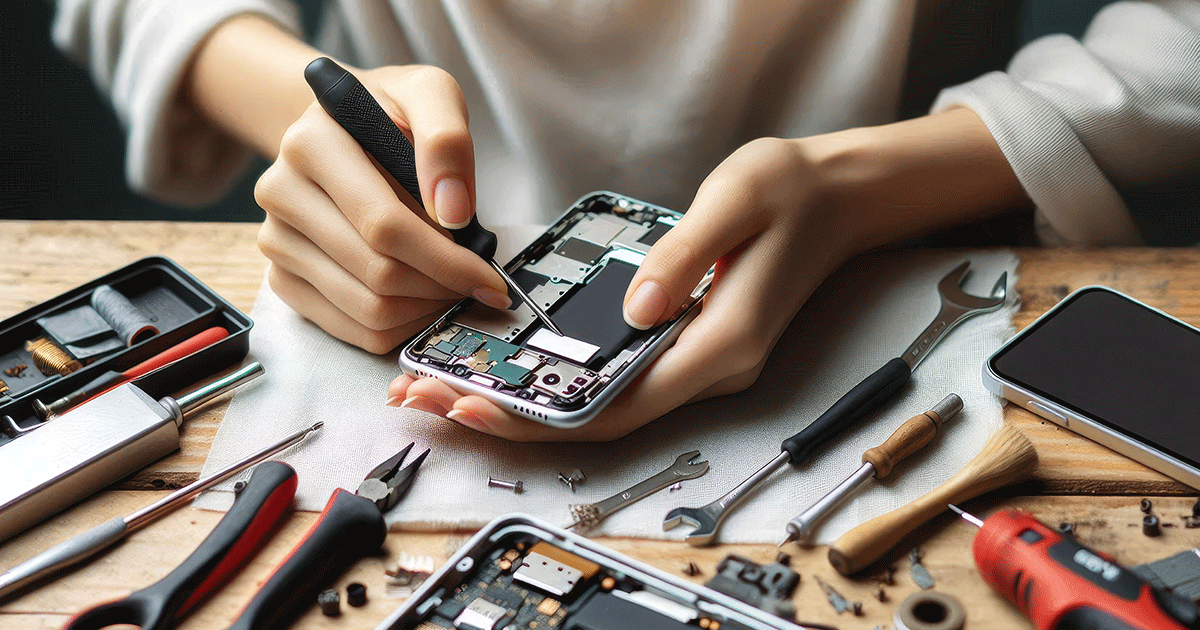

















お礼
sirius3401 様 早々に、ご教示頂きありがとうございました。 図形まで作図して頂き、お手数をお掛け致しました。 図形は、作図して頂いた同一形状です。 近いところまで、作図できました。あと一歩、努力して頑張ってみます。 今後とも、よろしくお願い致します。 御礼、遅くなり申し訳ございません。